このページではRootのインストールから初期設定までの手順を解説します。
まずはアリババとタオバオに登録しよう
アリババの登録方法は以下のURLで詳しく紹介されているので手順に沿って登録してください。
アリババに会員登録を済ませることでタオバオにも同じIDとパスワードでログインができるようになります。
会員登録は完全無料なのですが、注意点があります。
アリババやタオバオは、会員登録に利用した端末もしくは同じIPからではないとログインできない可能性が高いです。
この辺りは不正アクセス防止によるものだとは思うのですが、仕様の細かな変化が多く、はっきりとして原因はわかりません。
同じ端末か、その時に利用していた同じインターネット回線で利用するようにしてください。
間違いない方法としては、普段プライベートでPCを操作する時間が長い場所、恐らく多くの方が自宅だと思いますので、登録作業は自宅で行うようにしましょう。
Rootをインストールしよう
メールアドレス宛に送信したURLよりRootをダウンロードしてください。
URLよりダウンロードの際、プレビューはエラーとなりますが気にせずダウンロードボタンを押してください。
RootはZIP形式に圧縮された状態でダウンロードされます。まずはこの状態から解凍しましょう。

ツールのフォルダ「AlibabaTaobaoTmall」を右クリック→すべて展開 を選択
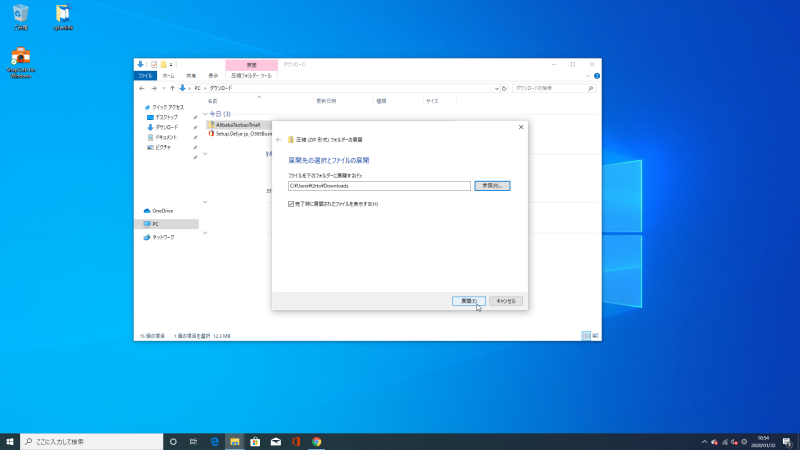
参照より、保存した保存先を選択して展開を選択
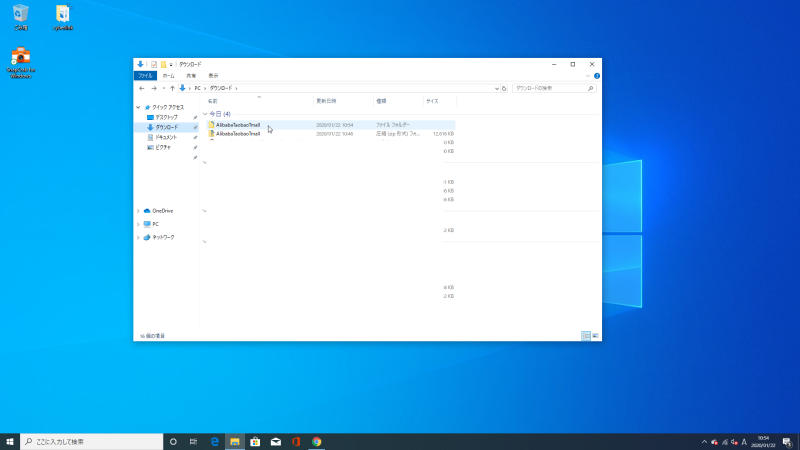
ZIPファイルと通常のファイルの両方が存在している状態なら完了です。(ZIPフォルダは削除しても大丈夫です。)

解凍した「AlibabaTaobaoTmall」を開く→最下部「アリババログイン用」を選択
「アリババログイン用」はRootにログイン情報を記憶するためのものです。
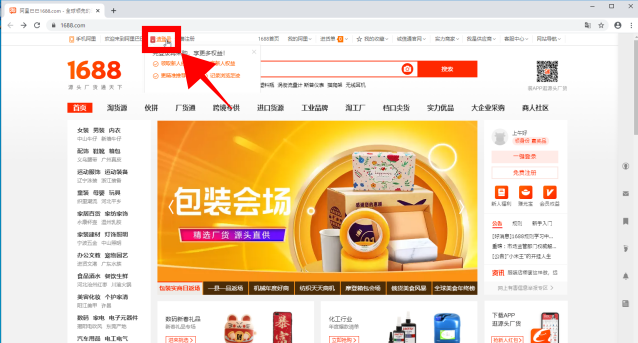
アリババがChromeで表示されるので、画像赤枠を選択
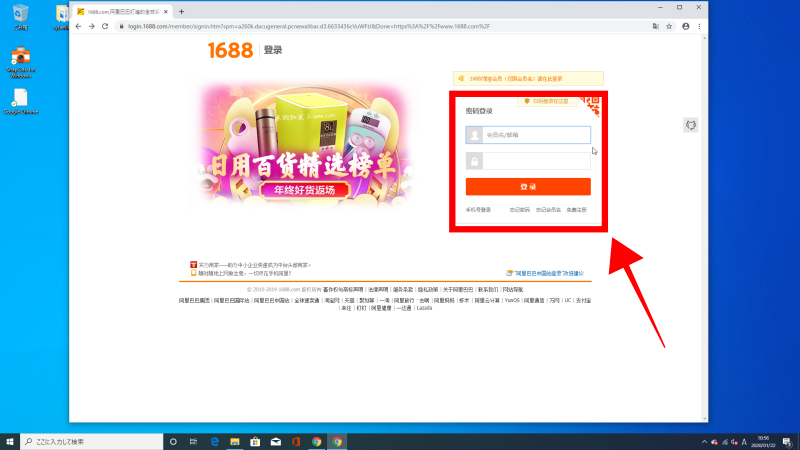
先ほど作成したアカウント情報を入力してログインを選択
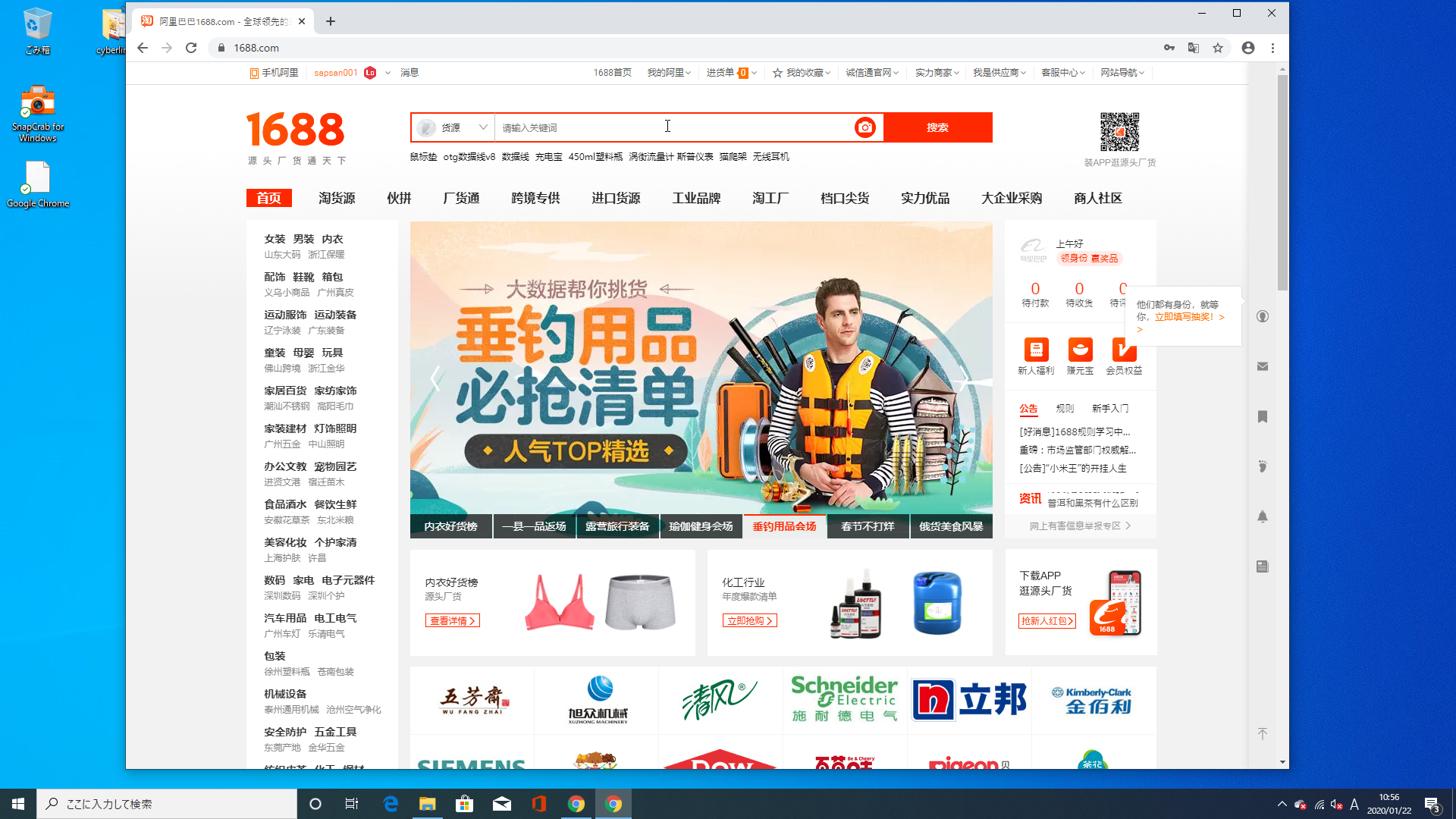
ログイン後、Rootにログイン情報を記憶するために操作を行ってください。
操作といっても数分間程度アリババで商品をリサーチしていただければ大丈夫です。この時にRootに取り込む商品を探して商品ページURLを保存しておくと効率的です。(詳しくは次章の操作方法を参照)
目安としては、およそ10商品くらい見ていただければ問題ありません。操作を行わないまま放置している時間はカウントされませんのでご注意ください。
また、ログイン情報の記憶は初回ツール起動時のみですので、1度行っていただければ次回からは必要ありません。

数分サイトを見ていただけましたら、ページを閉じて「AlibabaTaobaoTmall」を開いてください。こちらが本ツール本体となります。
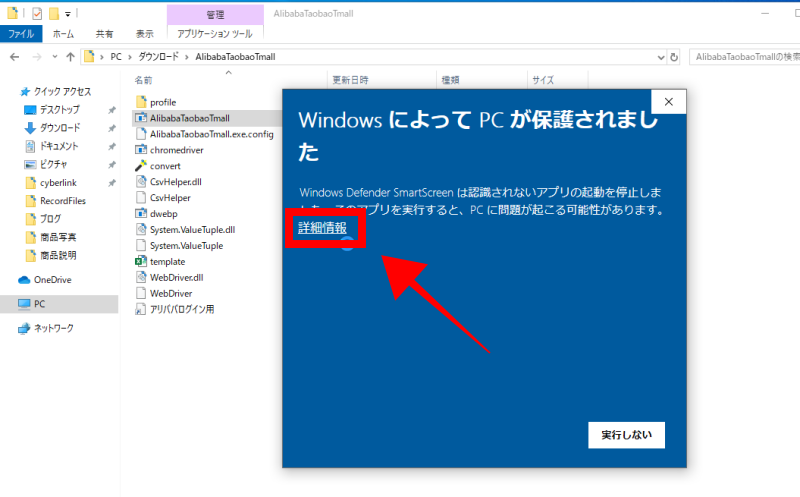
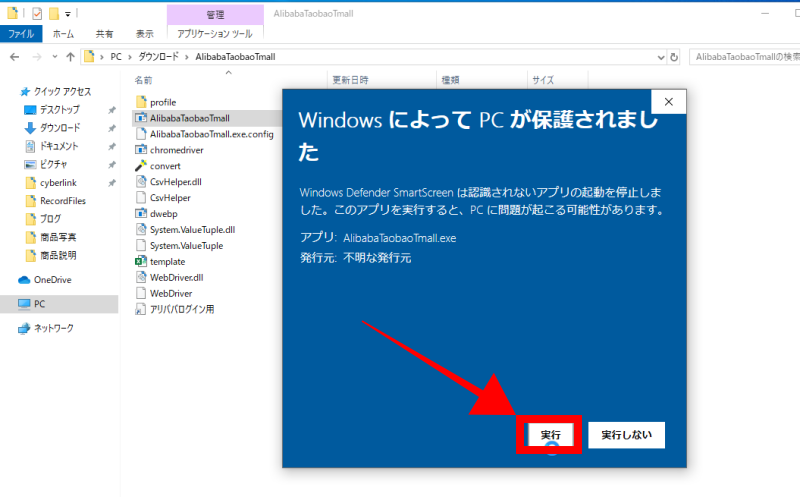
本ツールの初回起動時のみ画像のように表示されることがあります。その場合「詳細情報」→「実行」を選択

こちらがツール操作画面となります。
初期設定である、翻訳機能と初回のみ必要な入力作業については、引き続き以下をご覧ください。
Rootの利用方法については次章をご覧ください。
翻訳機能を使えるように設定しよう
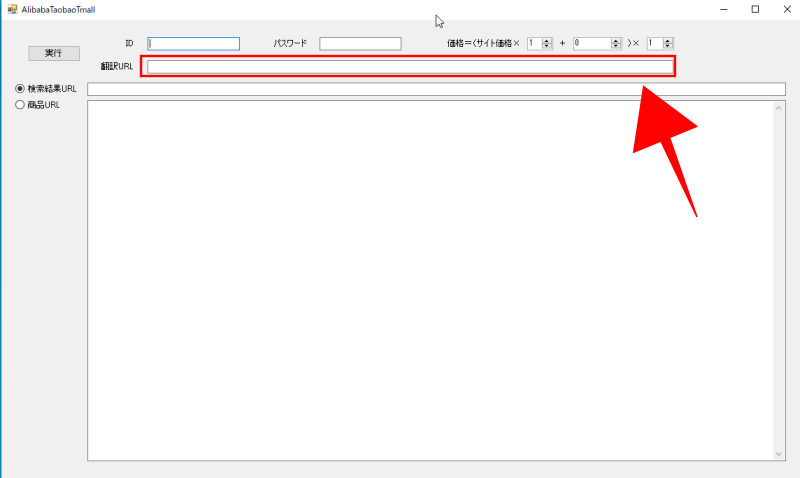
中国サイトからの抽出を行うため、翻訳機能を実装しなければいけません。
翻訳機能は利用者それぞれに作成していただく必要があります。以下のURLを参考に下記手順を実施して、最後に表示された「現在のアプリケーションのURL」を画像赤枠の「翻訳URL」に入力してください。
https://qiita.com/tanabee/items/c79c5c28ba0537112922
Rootは初回利用のみ入力作業が必要です
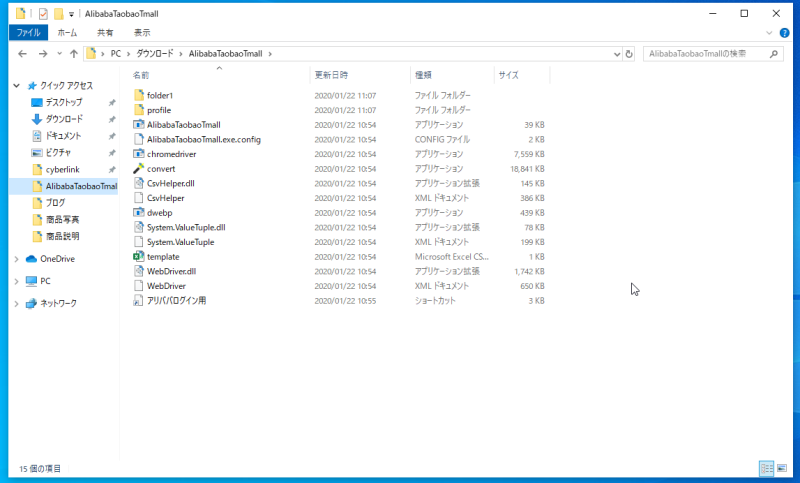
BASEに出品するためには、入力が必須な項目がいくつかあり、抽出する商品1つ1つに入力していては時間がかかってしまいます。
そこで「AlibabaTaobaoTmall」を開いていただき「template」からテンプレートを入力することができます。
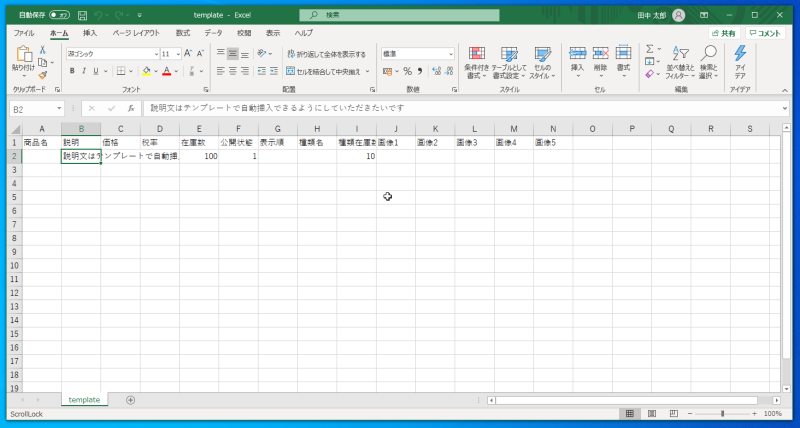
こちらのExcelシートに入力していきます。
説明、在庫数、公開状態、種類在庫数、以上4つの項目を編集することができます。
【在庫数、種類在庫数】
アリババ、タオバオはとても巨大な市場であるため、変動が大きく在庫数の詳細はあまり参考になりません。デフォルトでは在庫数100種類在庫数10と入力しているので、特に必要がなければ変更する必要はありません。
【公開状態】
公開状態については、すぐに出品せずに編集を行う必要があり、それまでは公開したくない場合は、0に変更してください。公開した後に変更する場合はデフォルトの1のままにしておきましょう。
【説明】
発送の詳細や返品特約等、全商品に共通する説明文を全商品に入力することができます。
1商品ずつにコピペするよりもこちらの「説明」に1度入力しておくだけで適用されるのでぜひご活用ください。
以上の情報を変更した場合は、上書き保存を忘れないでください。
iosでRootを利用することもできます
RootはWindowsのみに対応しているツールとなります。
基本的にiosで利用することができませんが、Boot Campという標準アプリでWindowsをインストールすることで利用することができます。
Boot Campの利用方法は以下の記事で詳しく紹介されているのでぜひご参考ください。